
米国Skylum社のMac/Windows対応写真編集ソフトウェア「Luminar 3」を以前紹介しましたが、さらにAI機能を強化し簡単にユニークな画像編集ができるようになった「Luminar 4」を使ってみています(Skylum社よりレビュー用にライセンスコードを頂きました)。
新型コロナウイルス状況下で、自由に写真を撮りに出かけることもできないので、過去に撮影した写真で遊んでみようかなと。
Luminar 4はAdobe Lightroomのような基本的な写真現像はもちろんできますが、LightroomやPhotoshopでは少しテクニックが必要な編集がAIを使って簡単にできるようになっているのが特徴のアプリケーション。買い切りライセンスで一度買えばずっと使えるのも良いですね。

まずは「エッセンシャル」なAI機能を紹介します。Luminar 3の時にもありましたが、「AI補正」機能を選んで、「AI Accent」の効果をかけると、
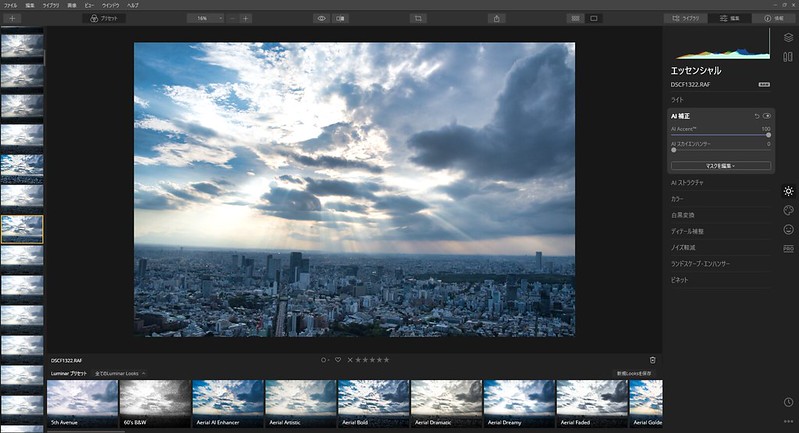
AIで自動的に色調を調整し、いい感じに写真を補正してくれます。

「AIスカイエンハンサー」というのは、空の部分だけいい感じに調整してくれます。青空だったら、より青くなる感じです。

さらに「ランドスケープエンハンサー」という機能が追加され、「霧軽減」して、もやがかかったようなところをくっきりしたり、

「ゴールデンアワー」で日没後のような色調にしたりできます。
空の表情を簡単に適用量を変更するだけでどのようになるか確認できるのは面白いですね。

「ランドスケープエンハンサー」の「緑樹の増強」では、草木の緑をより印象的な緑にしてくれます。

草木以外の色は変化しないのが良いですね。

「ランドスケープエンハンサー」を使って、「霧軽減」、「ゴールデンアワー」、「緑樹の増強」の効果をかけると、

こんな感じに。空が青く、金閣寺がより輝き、松の緑も少し印象的に。

そして「クリエイティブ」から「AIスカイ・リプレースメント」を選ぶと、何と!空を差し替えることまでできます。
印象的な青空と雲や印象的な夕景、星空など様々なテンプレートが用意されており、AIで自動的に空の部分を認識し、空を差し替えます。自分の空の写真を使うことも可能。差し替えも風景になじむような明るさや色調にしたり、空以外の部分も少し空の色の影響をうけたりしたりするようで、良くなじみます。
上の写真は、池に映った空が青空なので変ですが(笑)。
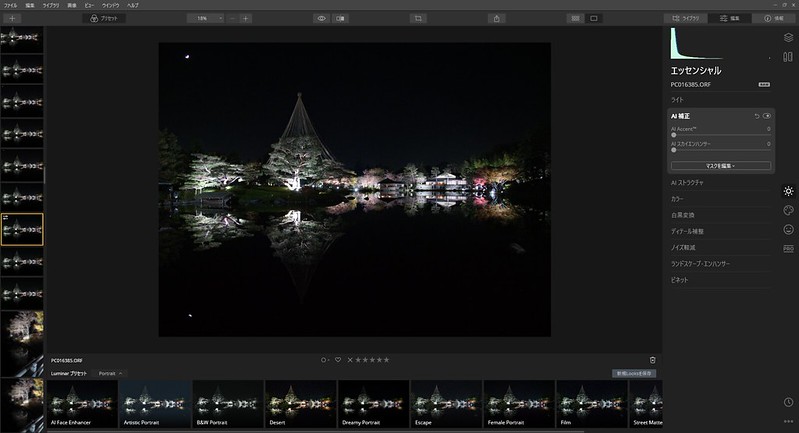
夜景の例も。「AI補正」で「AI Accent」をかけると、

こんなに美しくなります。さらに「AIスカイ・リプレースメント」を使って星空(銀河)を表示すると、

こんなありえない写真に。
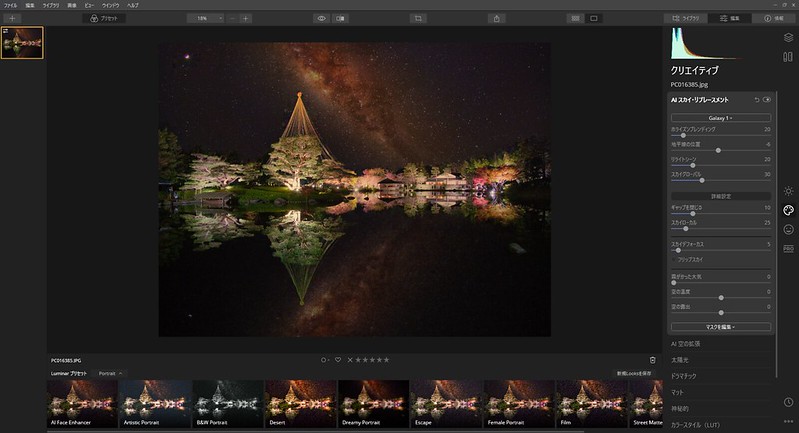
上下反転させて、「AIスカイ・リプレースメント」で星空を表示して、さらに上下反転しました。特に調整しなくても、景色の明るさに合わせて、明るさが変わっているので、池に映ったように見えるでしょうか。

他の機能としては「ディテール補整」もあります。細かなディテール・中程度のディテール・ディテール大と分けて調整できるようになってますね。

「クリエイティブ」には「AI空の拡張」という機能もあります。空に「オーロラ」「雲」「バルーン」「鳥」「花火」「雷」「月」「山」「飛行機」などのオブジェクトを配置することができます。
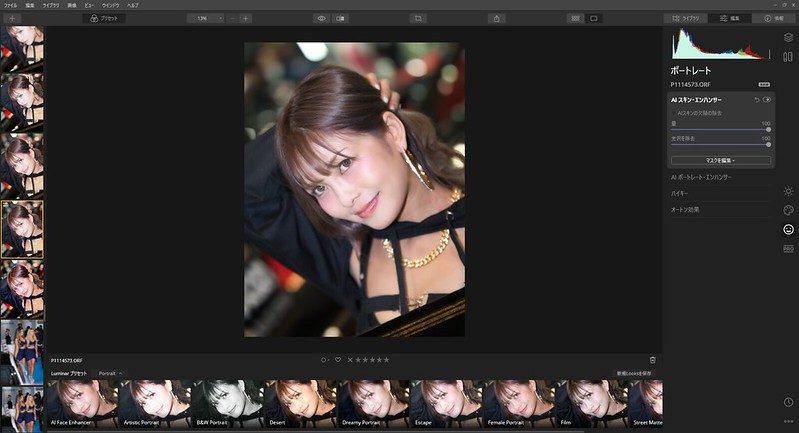
風景だけでなく「ポートレート」もAIで強化。「AIスキン・エンハンサー」で肌を滑らかにしたり、光沢を除去したりできます。顔認識で顔の部分だけを調整してくれます。
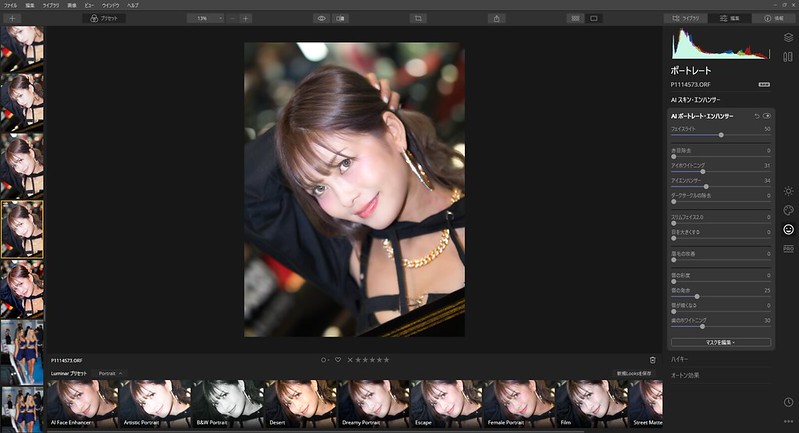
さらに「AIポートレート・エンハンサー」で、簡単に細かな顔の調整ができます。「フェイスライト」「赤目除去」「アイホワイトニング」「アイエンハンサー」「ダークサークルの除去」「スリムフェイス2.0」「目を大きくする」「眉毛の改善」「唇の彩度」「唇の発赤」「唇が暗くなる」「歯のホワイトニング」などの項目があり、それぞれ調整することができます。

「ハイキー」の調整も。

「オートン効果」という項目では幻想的な雰囲気にソフトフォーカス的な効果が出ます。
この他にも色々機能があり、色々試しているだけでも面白いです。

Luminar 4は、風景写真やポートレート写真を印象的な画像にすることができます。LightroomやPhotoshopではマスクやレイヤーを多用しないとできないようなことが、AIを使って適用量を調整するだけで簡単に実現できるのはとても面白いですね。
もちろんLuminar 3の時に紹介したLookを使ってのさらに簡単な現像も可能。各種現像パラメータやレイヤーを使った本格的な編集も可能です。
Luminar 4を使ってみたい方は下記から試用版のダウンロードや購入が可能ですよ。






ピンバック: フラワームーンとピルスナーウルケルとマスターズドリーム山崎原酒樽熟成ブレンド | Digital Life Innovator